PPT에서 오버레이 효과를 만드는 방법
ppt에서 오버레이 효과를 만드는 방법: 먼저 PPT를 열고 빈 프레젠테이션을 만든 다음 텍스트 상자를 삽입하고 텍스트를 입력한 다음 텍스트 채우기 색상을 특정 투명도로 설정하고 마지막으로 텍스트 상자의 복사본을 만듭니다. , 각 텍스트 상자에 대해 두 가지 다른 채우기 색상 설정을 결합하여 오버레이 효과를 만듭니다.

이 기사의 운영 환경: Windows 7 시스템, Microsoft Office PowerPoint 2016 버전, DELL G3 컴퓨터
PPT를 열고 빈 프레젠테이션을 만듭니다.
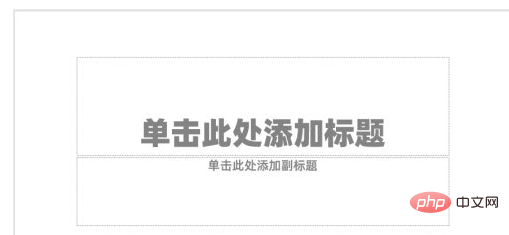
텍스트 상자를 삽입하고 텍스트를 입력하세요.
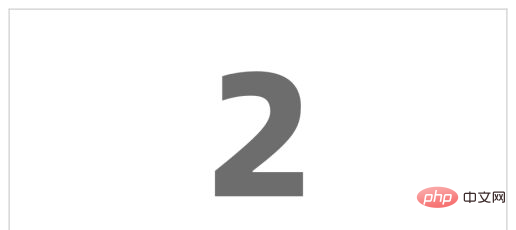
텍스트 채우기 색상에 특정 투명도를 설정합니다.
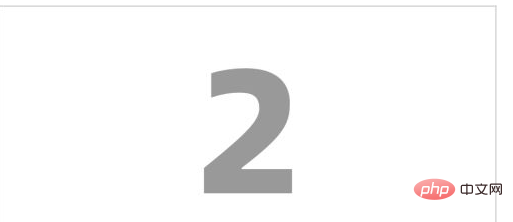
텍스트 상자를 복사하고 두 개의 텍스트 상자를 서로 포개어 놓습니다. 투명도가 설정되어 있으므로 겹치는 부분에 서로 다른 색상이 나타납니다.
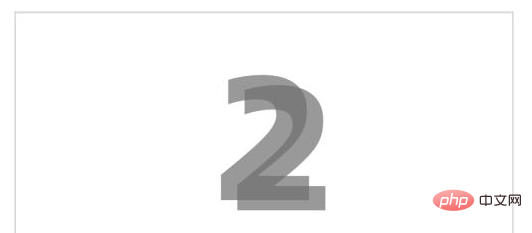
두 텍스트 상자에 서로 다른 채우기 색상을 설정합니다. 이런 식으로 텍스트 오버레이 효과를 얻습니다.
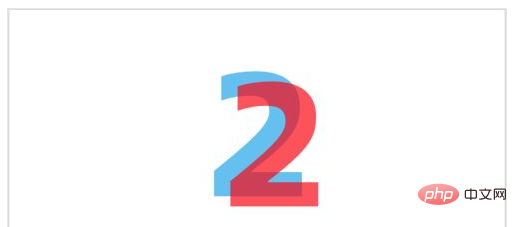
두 개의 텍스트 상자를 하나로 결합하여 여러 복사본을 만듭니다.
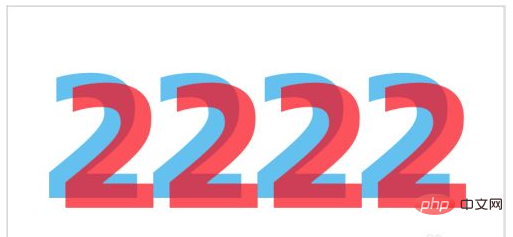
마지막으로 텍스트 상자의 텍스트를 변경하여 통일된 스타일의 다색 계단식 텍스트 효과를 얻습니다.

더 많은 관련 지식은 FAQ 칼럼을 방문해 주세요!
위 내용은 PPT에서 오버레이 효과를 만드는 방법의 상세 내용입니다. 자세한 내용은 PHP 중국어 웹사이트의 기타 관련 기사를 참조하세요!

핫 AI 도구

Undress AI Tool
무료로 이미지를 벗다

Undresser.AI Undress
사실적인 누드 사진을 만들기 위한 AI 기반 앱

AI Clothes Remover
사진에서 옷을 제거하는 온라인 AI 도구입니다.

Clothoff.io
AI 옷 제거제

Video Face Swap
완전히 무료인 AI 얼굴 교환 도구를 사용하여 모든 비디오의 얼굴을 쉽게 바꾸세요!

인기 기사

뜨거운 도구

메모장++7.3.1
사용하기 쉬운 무료 코드 편집기

SublimeText3 중국어 버전
중국어 버전, 사용하기 매우 쉽습니다.

스튜디오 13.0.1 보내기
강력한 PHP 통합 개발 환경

드림위버 CS6
시각적 웹 개발 도구

SublimeText3 Mac 버전
신 수준의 코드 편집 소프트웨어(SublimeText3)
 PPT 유인물에서 인쇄할 때 자동으로 나타나는 날짜를 제거하는 방법
Mar 26, 2024 pm 08:16 PM
PPT 유인물에서 인쇄할 때 자동으로 나타나는 날짜를 제거하는 방법
Mar 26, 2024 pm 08:16 PM
1. 먼저 제가 처음에 사용했던 방법을 말씀드리자면, 아마 다들 사용하고 계실 텐데요. 먼저 [보기]——]비고 템플릿[. 2. 개봉 후 실제로 날짜를 확인할 수 있는 곳. 3. 먼저 선택 후 삭제하세요. 4. 삭제 후 [마스터 뷰 닫기]를 클릭하세요. 5. 인쇄 미리보기를 다시 열고 날짜가 아직 남아 있는지 확인합니다. 6. 사실 여기서는 이 날짜가 삭제된 것이 아닙니다. [유인물 마스터]에 있어야 합니다. 아래 그림을보세요. 7. 날짜를 찾은 후 삭제하세요. 8. 이제 미리보기를 열어서 살펴보니 날짜가 더 이상 없습니다. 참고: 사실 이 방법도 기억하기 매우 쉽습니다. 인쇄된 유인물은 유인물이기 때문에 [유인물 마스터]를 찾아보셔야 합니다.
 PPT 슬라이드에 칠각형을 삽입하는 방법 소개
Mar 26, 2024 pm 07:46 PM
PPT 슬라이드에 칠각형을 삽입하는 방법 소개
Mar 26, 2024 pm 07:46 PM
1. PPT 슬라이드 문서를 열고, PPT 왼쪽의 [개요, 슬라이드] 열에서 기본 [도형]을 삽입할 슬라이드를 클릭하여 선택하세요. 2. 선택 후 PPT 상단 기능 메뉴바에서 [삽입] 메뉴를 선택하고 클릭합니다. 3. [삽입] 메뉴를 클릭하면, 기능 메뉴바 아래에 [삽입] 하위 메뉴바가 팝업됩니다. [삽입] 하위 메뉴바에서 [도형] 메뉴를 선택하세요. 4. [모양] 메뉴를 클릭하면 미리 설정된 모양 유형 선택 페이지가 팝업됩니다. 5. 도형 종류 선택 페이지에서 [칠각형] 도형을 선택하고 클릭하세요. 6. 클릭 후 슬라이드 편집 인터페이스로 마우스를 이동하고 마우스를 눌러 그림을 그리고 그리기가 완료되면 마우스를 놓습니다. [칠각형] 도형 삽입을 완료합니다.
 PPT 슬라이드 재생 시 공백 처리 방법
Mar 26, 2024 pm 07:51 PM
PPT 슬라이드 재생 시 공백 처리 방법
Mar 26, 2024 pm 07:51 PM
1. 생성한 PPT 파일을 열고 두 번째 슬라이드를 선택하세요. 2. 두 번째 슬라이드에서 사진 중 하나를 선택한 후 [애니메이션]을 선택하여 애니메이션 효과를 추가하세요. 3. 애니메이션 컬럼의 시작 컬럼에서 [While Standalone]을 [이전 애니메이션 이후]로 변경하면 그림 애니메이션 라벨 [1]이 [0]으로 변경되는 것을 확인할 수 있습니다. 후속 슬라이드에 대해서도 동일한 작업을 수행하고 마지막 슬라이드를 재생하여 효과를 확인할 수 있습니다.
 PPT에 글꼴을 삽입할 때 제한된 처리 작업 방법이 표시됩니다.
Mar 26, 2024 pm 08:41 PM
PPT에 글꼴을 삽입할 때 제한된 처리 작업 방법이 표시됩니다.
Mar 26, 2024 pm 08:41 PM
1. 파워포인트를 열고 PPT 문서를 편집하세요. 2. 삽입할 수 없는 글꼴을 찾아 텍스트 상자를 선택한 후 마우스 오른쪽 버튼을 클릭하고 잘라내기/복사합니다. 3. 슬라이드의 빈 공간을 마우스 오른쪽 버튼으로 클릭한 후 [붙여넣기] - 그림으로 붙여넣기를 선택하세요. 4. 폰트를 그림으로 저장하면 간편하고 편리하지만, 폰트 수정은 불가능합니다. 방법 2: 소프트웨어 FontCreatorProgram 1. 인터넷에서 FontCreatorProgram 소프트웨어를 다운로드한 후 압축을 푼 후 [FCP.EXE] 파일을 선택하여 설치합니다. 2. 설치된 소프트웨어를 열고 창에서 [파일] - 열기 - 설치된 글꼴을 클릭합니다. 메뉴바에서 PPT를 선택하세요. 삽입할 수 없는 글꼴은 [확인]을 클릭하세요. 3. [
 PPT에서 텍스트를 마우스로 클릭할 때 밑줄 애니메이션을 만드는 방법
Mar 26, 2024 pm 06:40 PM
PPT에서 텍스트를 마우스로 클릭할 때 밑줄 애니메이션을 만드는 방법
Mar 26, 2024 pm 06:40 PM
1. 텍스트를 입력하세요. 2. 삽입 아래에서 도형을 선택하고 그 안의 선을 선택합니다. 3. 사랑이라는 단어 아래에 직선을 그립니다. 4. 직선을 선택한 후 애니메이션 메뉴를 선택하고 애니메이션 효과를 선택하세요. 5. 애니메이션을 재생합니다. 이때 텍스트 아래에는 수평선이 없습니다. 6. 마우스를 클릭하면 텍스트 아래에 수평선이 나타납니다.
 PPT에서 전구 아이콘을 디자인하는 세부 단계
Mar 26, 2024 pm 08:36 PM
PPT에서 전구 아이콘을 디자인하는 세부 단계
Mar 26, 2024 pm 08:36 PM
1. PPT에서 완벽한 원을 그리려면 Shift 키를 누른 상태에서 완벽한 원을 두 번 복사하여 아래와 같이 붙입니다. 아래 그림에서 파란색 안내선이 세 원의 지름을 정확히 통과하는 것을 확인하세요. (아래 그림의 화살표를 주목하세요.) 2. 다음 단계는 세 개의 원 중앙에 역사다리꼴을 삽입하는 것이 매우 중요합니다. 사다리꼴의 긴 쪽은 가운데 원의 지름에 있습니다. (아래 그림의 화살표). 3. 투시도 버전을 보실 경우, 아래 사진에서 화살표가 가리키는 위치에 주의해주세요. 두 원에 정확히 접합니다. 4. 다음으로 나머지 디테일을 조정합니다. 예를 들어 전구 하단의 둥근 모서리가 실제로는 둥근 직사각형으로 완성됩니다. 특히 하단의 작은 반원은 호 그래픽으로 해결되었습니다. 아래 사진의 2점. 5. 방향 화살표를 사용하여 그래픽 사이의 거리를 미세 조정한 후 중앙에 T 모양을 추가합니다.
 PPT를 사용하여 연속 블록 흐름도를 만드는 세부 단계
Mar 26, 2024 pm 09:50 PM
PPT를 사용하여 연속 블록 흐름도를 만드는 세부 단계
Mar 26, 2024 pm 09:50 PM
1. PPT를 열고 메인 인터페이스로 들어갑니다. 2. 제목과 자막을 추가하려면 여기를 클릭하세요 입력 상자를 삭제하면 빈 페이지가 나타납니다. 3. 삽입 메뉴를 클릭하고 SmartArt 도구를 선택합니다. 4. SmartArt 그래픽 선택 페이지에서 프로세스를 클릭하고 연속 블록 프로세스를 선택한 다음 확인을 누릅니다. 5. PPT에 연속 블록 프로세스를 삽입합니다. 6. 연속 블록 프로세스에 대한 텍스트를 입력합니다. 7. 입력 상자가 충분하지 않은 경우 마지막 도형을 선택하고 마우스 오른쪽 버튼을 클릭한 후 도형 추가를 선택하고 나중에 도형을 추가하려면 클릭하세요. 8. 새로 추가된 도형에 대한 텍스트 내용을 입력합니다. 9. 이 시점에서 PPT에는 연속 블록 프로세스가 생성되었습니다.
 PPT에서 레이어를 잠그는 방법 소개
Mar 26, 2024 pm 07:31 PM
PPT에서 레이어를 잠그는 방법 소개
Mar 26, 2024 pm 07:31 PM
1. 먼저 텍스트를 편집하려고 한다는 것을 알 수 있지만 실수로 아래 직사각형을 선택하면 편집에 영향을 미칩니다. 2. PA 플러그인을 클릭하세요. 3. 디자인에서 찾기 - 슈퍼 잠금 해제. 4. 잠금 옵션을 클릭하고 먼저 잠금 매개변수를 설정하세요. 5. Super Lock Check - Lock selected를 선택하고 확인을 클릭합니다. 6. 직사각형을 선택하고 클릭합니다. 클릭한 후에는 직사각형 경계 상자가 사라지고 잠금을 해제하려면 잠금 해제를 클릭하면 됩니다.






